Все недавно выпущенные смартфоны Samsung Galaxy S10 поставляются с предустановленной поверх Android фирменной оболочкой One UI. Именно по этой причине пользователям устройств Samsung под управлением One UI доступна возможность установки темной темы, которую сама компания называет Night Mode (Ночной Режим). В настоящий момент One UI, а соответсвенно и Ночной Режим, доступна не на всех смартфонах компании, но в ближайшем будущем ее должны получить, или уже получили, такие устройства, как Galaxy S8 и S8 Plus, Galaxy S9 и S9 Plus, а также Galaxy Note 8 и Note 9.
Включение темного режима на Galaxy S10 позволит устройству сохранить заряд батареи, чтобы вы могли более эффективно использовать смартфон. Кроме того, многие предпочитают внешний вид One UI с включенным ночным режимом просто из эстетических соображений. Поэтому в этом материале мы решили рассказать, как включить темный режим для смартфонов Samsung Galaxy S10 или любого другого смартфона с оболочкой One UI.
Как включить темный режим на Samsung Galaxy S10, S9 и Note 9

Как вы поймете из этой инструкции, включить темный режим, или Night Mode, на Galaxy S10 и на любом другом смартфоне Samsung с интерфейсом One UI довольно просто. Вот как это сделать:
- Перейдите в настройки телефона, тапнув по соответствующему значку.
- Пролистайте меню вниз до тех пор, пока не увидите раздел «Дисплей», а затем тапните по нему.
- Перейдите к пункту «Ночной режим» и затем нажмите на переключатель с правой стороны, чтобы включить его.
Это все, что нужно сделать. Компания Samsung заявила, что в будущем обновлении One UI появится возможность настроить ночной режим, чтобы он автоматически включался ночью и выключался днем. Когда это полезное обновление для «Ночного режима» станет доступным, мы напишем материал, в котором расскажем, как настроить этот параметр. А пока вы ждете появления нового параметра от Samsung, почитайте наш интересный материал с подробной инструкцией о том, как получить Root-права на Galaxy S10 или о том, как улучшить работу сканера отпечатков пальцев в Galaxy S10. Источник

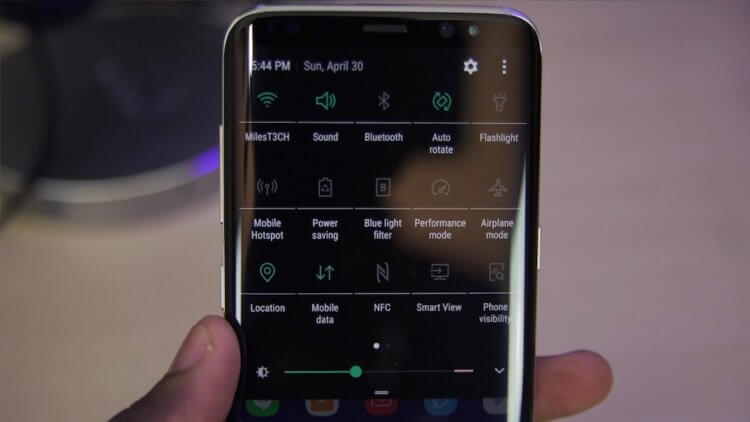
… [Trackback]
[…] There you will find 43647 additional Info on that Topic: portaltele.com.ua/news/events/kak-vklyuchit-temnuyu-temu-na-galaxy-s10-s9-i-note-9.html […]
… [Trackback]
[…] Information on that Topic: portaltele.com.ua/news/events/kak-vklyuchit-temnuyu-temu-na-galaxy-s10-s9-i-note-9.html […]
… [Trackback]
[…] Find More here on that Topic: portaltele.com.ua/news/events/kak-vklyuchit-temnuyu-temu-na-galaxy-s10-s9-i-note-9.html […]
… [Trackback]
[…] Read More Information here on that Topic: portaltele.com.ua/news/events/kak-vklyuchit-temnuyu-temu-na-galaxy-s10-s9-i-note-9.html […]